Hello World!1分钟配置好你的Go环境
目录
-
- 一、简介
-
- 为什么选择Golang?
- Golang与其他语言的对比
- 核心特性
- 应用场景
- 社区和生态系统
- 性能标准
- 企业级应用
- 二、环境要求
-
- 操作系统
-
- Windows
- Linux/Unix
- macOS
- 硬件需求
- 其他依赖软件
- 异常情况和处理方法
- 三、下载和安装Golang
-
- Windows系统
-
- 使用官方安装包
- 使用Chocolatey(包管理器)
- 异常处理
- Linux/Unix系统
-
- 使用包管理器
- 使用tarball
- 异常处理
- macOS系统
-
- 使用Homebrew
- 使用官方安装包
- 异常处理
- 环境变量设置
- 四、配置环境变量
-
- Windows系统
-
- 方法一:使用图形界面
- 方法二:使用命令行
- Linux/Unix系统
- macOS系统
- 异常情况和解决办法
- 五、验证安装
-
- Windows系统
- Linux/Unix系统
- macOS系统
- 异常处理
- 进一步验证
- 六、第一个Go程序:Hello World
-
- 基础实现
- 使用变量
- 使用函数
- 使用多个文件
- 异常情况和解决办法
- 七、总结
-
- 回顾关键步骤
- 技术深度和细节
在这篇文章中,我们从头到尾一步步指导你配置Golang开发环境,并编写你的第一个"Hello, World!"程序。我们详细解释了在多种操作系统(包括Windows、Linux和macOS)下的安装过程、环境变量设置以及如何验证安装是否成功。我们还提供了多种编写"Hello, World!"程序的实现方式,包括使用变量、函数和多文件架构。无论你是Go的新手还是有一定经验的开发者,这篇文章都能提供全面而深入的指导,帮助你快速上手Go语言。
关注TechLeadCloud,分享互联网架构、云服务技术的全维度知识。作者拥有10+年互联网服务架构、AI产品研发经验、团队管理经验,同济本复旦硕,复旦机器人智能实验室成员,阿里云认证的资深架构师,项目管理专业人士,上亿营收AI产品研发负责人。
一、简介
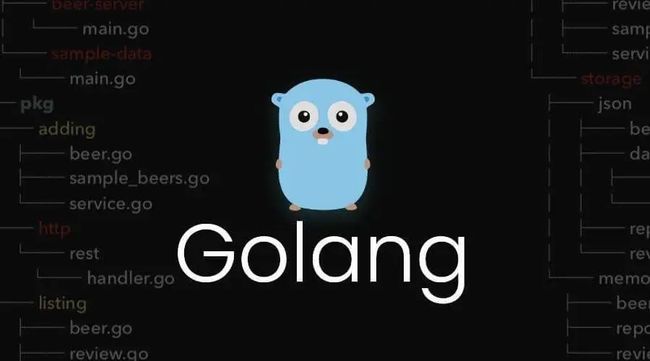
当谈到构建高性能、可扩展的网络应用程序或微服务时,Golang(也称为Go)是一个不能忽视的选择。它是由Google的Robert Griesemer、Rob Pike和Ken Thompson于2009年设计的,旨在解决多核处理器、网络系统、大型代码库的现代计算问题。
为什么选择Golang?
以下是几个选择Golang的重要理由:
- 并发原生支持:Go通过goroutines和channels为并发编程提供了一流的支持,这样可以更简单地构建高并发系统。
- 内存安全:静态类型和垃圾回收功能减少了程序出错的可能性。
- 高性能:Go语言接近低级语言的速度,但提供了高级语言的便利性。
- 云原生:在容器化和微服务架构方面,Go表现出色,这得益于其出色的网络库和轻量级的执行模型。
Golang与其他语言的对比
- Java: 虽然Java有一个庞大的生态系统,但Go在启动时间、内存占用和并发模型方面更有优势。
- Python: Go比Python执行速度更快,但Python在数据分析和机器学习领域更为成熟。
- Rust: Rust提供更高的内存安全性,但Go在开发速度和并发处理方面更优秀。
核心特性
- 静态类型:提供编译时类型检查。
- 简洁的语法:相比于C++或Java,Go有更少的关键字和更简洁的语法。
- 标准库:提供丰富的标准库,涵盖了网络编程、数据操作、文件处理等。
应用场景
- Web后端: 如Docker和Kubernetes等都是用Go编写的。
- 网络服务: 包括API服务,数据抓取等。
- 数据处理: 流处理,批处理等。
社区和生态系统
Go有一个活跃的开发者社区和丰富的第三方库,如Gin用于web开发,gRPC用于RPC通信。
性能标准
Go在几乎所有的性能测试中都表现得相当出色,特别是在并发和垃圾回收方面。
企业级应用
许多大型公司如Google、Uber和Netflix都在使用Go进行生产部署。
二、环境要求

在开始Golang编程之前,了解和满足相应的环境要求是非常重要的。下面,我们将分别探讨不同操作系统和硬件平台的环境要求,并介绍一些常见的异常情况及其处理方法。
操作系统
Windows
- 版本: Windows 7 或更高
- 架构: x64
- 异常处理: 如果你使用Windows 7,并遇到安全警告,确保你的系统已经安装了最新的安全补丁。
Linux/Unix
- 版本: Ubuntu 18.04+, CentOS 7+, Fedora, Debian
- 架构: x64, armv6l, armv7l, arm64, s390x, ppc64le
- 异常处理: 依赖库问题通常可以通过包管理器解决。例如,在Ubuntu下运行
sudo apt-get update && sudo apt-get upgrade。
macOS
- 版本: macOS 10.12 Sierra 或更高
- 架构: x64
- 异常处理: 如果你遇到权限问题,尝试使用
sudo运行命令。
硬件需求
- 处理器: 1 GHz或更快的处理器
- 内存: 最少需要512 MB
- 磁盘空间: 最少需要2 GB
其他依赖软件
- Git: 版本控制(可选但推荐)
- C/C++ 编译器: 一些Go包可能需要C/C++编译器进行本地编译。
异常情况和处理方法
-
环境变量冲突: 确保没有其他Go版本的环境变量影响当前安装。
- 解决方案: 清理冲突的环境变量,重新设置。
-
磁盘空间不足: 安装过程中可能会出现磁盘空间不足的问题。
- 解决方案: 清理不必要的文件和应用程序,释放磁盘空间。
-
网络问题: 在下载Go或Go包时可能会遇到网络问题。
- 解决方案: 确认网络连接,或尝试更换网络环境。
-
依赖冲突: 当使用第三方库或包时,可能会出现依赖冲突。
- 解决方案: 使用
go mod tidy来清理和解决依赖问题。
- 解决方案: 使用
-
权限问题: 在某些操作系统中,您可能需要管理员权限来安装Go或运行某些Go程序。
- 解决方案: 使用管理员权限运行,或更改文件/文件夹权限。
三、下载和安装Golang
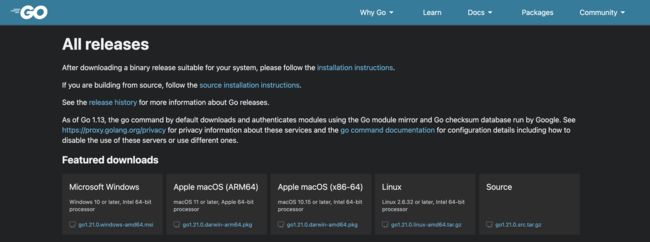
下载和安装Go语言环境是开始Golang编程旅程的第一步。这个过程根据你的操作系统和偏好有多种方式。以下是针对不同操作系统的详细步骤。
Windows系统
使用官方安装包
- 前往Go的官方下载页面:Go Downloads
- 选择适合你的Windows版本(如:
go1.xx.windows-amd64.msi)的安装包。 - 下载后,双击
.msi文件,按照安装向导进行安装。
使用Chocolatey(包管理器)
如果你已经安装了Chocolatey,你可以使用以下命令来安装Go:
choco install golang
异常处理
- 如果安装过程中出现错误,请确保你具有管理员权限。
- 确保环境变量
PATH已经正确设置。
Linux/Unix系统
使用包管理器
-
Ubuntu/Debian
sudo apt update sudo apt install golang -
Fedora
sudo dnf install golang -
CentOS/RHEL
sudo yum install golang
使用tarball
-
前往Go的官方下载页面:Go Downloads
-
下载适用于你的Linux版本的tarball包(如:
go1.xx.linux-amd64.tar.gz)。 -
解压tarball包到
/usr/local目录:sudo tar -C /usr/local -xzf go1.xx.linux-amd64.tar.gz
异常处理
- 确保
$GOROOT和$GOPATH环境变量已经设置。 - 如有权限问题,使用
sudo。
macOS系统
使用Homebrew
如果你已经安装了Homebrew,使用以下命令安装Go:
brew install go
使用官方安装包
- 前往Go的官方下载页面:Go Downloads
- 下载适用于macOS的安装包(如:
go1.xx.darwin-amd64.pkg)。 - 双击
.pkg文件并按照指引完成安装。
异常处理
- 确保环境变量已经设置。
- 如果遇到权限问题,确保你有写入
/usr/local/的权限。
环境变量设置
独立于操作系统,你需要设置以下环境变量:
GOROOT: Go安装的根目录(通常自动设置)。GOPATH: 你的工作目录。PATH: 添加$GOROOT/bin。
例如,在bash环境下,你可以添加以下行到 .bashrc 或 .bash_profile:
export GOROOT=/usr/local/go
export GOPATH=$HOME/go
export PATH=$GOPATH/bin:$GOROOT/bin:$PATH
四、配置环境变量
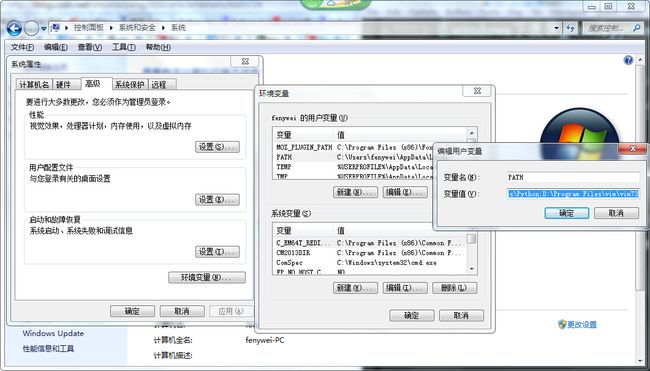
配置环境变量是在安装Go之后的关键一步,它将影响Go的运行和编译。这里我们将探讨如何在不同的操作系统中进行这一步骤。
Windows系统
方法一:使用图形界面
- 右键点击“我的电脑”或“计算机”,然后选择“属性”。
- 点击“高级系统设置”。
- 在弹出的对话框中点击“环境变量”按钮。
- 添加或修改以下环境变量:
GOROOT:Go的安装路径(例如:C:\Go)。GOPATH:工作目录(例如:C:\Users\your-username\go)。PATH:追加%GOROOT%\bin。
方法二:使用命令行
打开命令提示符,然后执行以下命令:
setx GOROOT "C:\Go"
setx GOPATH "C:\Users\your-username\go"
setx PATH "%PATH%;%GOROOT%\bin"
Linux/Unix系统
打开你的shell配置文件(如:.bashrc, .zshrc等)并添加以下行:
export GOROOT=/usr/local/go
export GOPATH=$HOME/go
export PATH=$PATH:$GOROOT/bin:$GOPATH/bin
然后运行 source ~/.bashrc(或对应的配置文件)以应用新的环境变量。
macOS系统
对于macOS,你可以编辑 .bash_profile 或 .zshrc 文件(取决于你使用的shell):
export GOROOT=/usr/local/opt/go/libexec
export GOPATH=$HOME/go
export PATH=$PATH:$GOROOT/bin:$GOPATH/bin
然后,运行 source ~/.bash_profile 或 source ~/.zshrc。
异常情况和解决办法
-
环境变量未生效
- 解决方案:确保你正确地保存了环境变量设置,并重新打开命令行界面。
-
权限不足
- 解决方案:在Linux或macOS系统中,使用
sudo权限编辑系统级的环境设置。
- 解决方案:在Linux或macOS系统中,使用
-
路径错误
- 解决方案:检查
GOROOT和GOPATH的路径设置,确保它们指向正确的目录。
- 解决方案:检查
-
命令行找不到
go命令- 解决方案:确保
$GOROOT/bin在PATH环境变量中。
- 解决方案:确保
-
多版本冲突
- 解决方案:清除旧版本的Go环境变量,只设置一个版本的环境变量。
五、验证安装
完成Golang的安装和环境变量配置后,下一步就是验证安装是否成功。这个步骤至关重要,因为只有确保所有设置都正确,你才能顺利地进行Go编程。以下是各种操作系统下验证安装的方法。
Windows系统
-
打开命令提示符(CMD):可以通过搜索或者运行
cmd来打开。 -
运行验证命令:在命令提示符中输入
go version。go version如果一切设置正确,这会返回Go的版本信息。
Linux/Unix系统
-
打开终端:可以通过快捷键或搜索来打开。
-
运行验证命令:输入以下命令。
go version如果一切设置正确,这会返回Go的版本信息。
macOS系统
-
打开Terminal:可以在
Applications -> Utilities找到Terminal。 -
运行验证命令:输入以下命令。
go version你应该看到Go的版本信息,表明安装成功。
异常处理
-
版本信息未显示
- 原因:通常是因为
GOROOT或PATH环境变量没有设置正确。 - 解决方案:检查并重新配置这些环境变量。
- 原因:通常是因为
-
版本信息显示不完整或出错
- 原因:可能是多个Go版本冲突或安装包损坏。
- 解决方案:卸载所有Go版本,然后重新安装。
-
命令行提示
go:command not found- 原因:
PATH环境变量没有配置好。 - 解决方案:将Go的
bin目录添加到PATH环境变量中。
- 原因:
-
权限问题
- 原因:Linux/Unix系统可能因权限不足而无法执行。
- 解决方案:使用
sudo重新执行命令。
进一步验证
为了更全面地测试你的Go环境,可以尝试编写、编译并运行一个简单的Go程序。
package main
import "fmt"
func main() {
fmt.Println("Hello, World!")
}
保存为hello.go,然后运行以下命令编译和执行:
go run hello.go
如果看到输出Hello, World!,那么你的Go环境应该没有问题。
六、第一个Go程序:Hello World
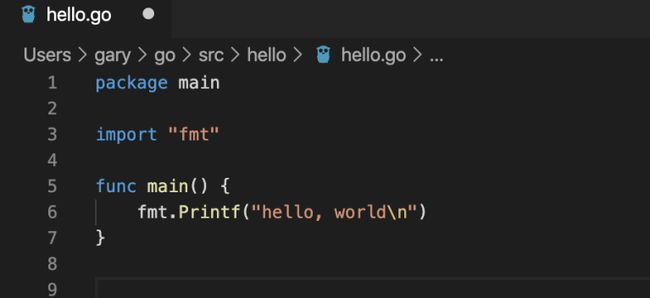
写一个"Hello World"程序通常是学习新编程语言的第一步。在Go语言中,这个过程也特别简单和直观。但是,为了展示Go的特性,我们将用几种不同的方法来实现这一目标。
基础实现
-
创建一个新的Go文件:使用文本编辑器或IDE,创建一个名为
hello.go的新文件。 -
输入代码:
package main import "fmt" func main() { fmt.Println("Hello, World!") } -
编译和运行:打开终端,导航到文件的目录,然后执行以下命令。
go run hello.go如果一切正常,你应该会看到
Hello, World!输出到终端。
使用变量
在这个实现中,我们将使用一个变量来存储字符串,并打印出来。
-
输入代码:
package main import "fmt" func main() { message := "Hello, World!" fmt.Println(message) } -
编译和运行:同样使用
go run hello.go来编译和运行程序。
使用函数
为了让代码更模块化,我们可以将打印逻辑放入一个函数中。
-
输入代码:
package main import "fmt" func printMessage(message string) { fmt.Println(message) } func main() { printMessage("Hello, World!") } -
编译和运行:使用
go run hello.go。
使用多个文件
当项目变大,一个好的做法是将代码分解成多个文件。在这个例子中,我们将创建一个新的Go文件来存放printMessage函数。
-
创建
message.go文件并输入以下代码:package main import "fmt" func printMessage(message string) { fmt.Println(message) } -
在
hello.go文件中输入以下代码:package main func main() { printMessage("Hello, World!") } -
编译和运行:
go run hello.go message.go
异常情况和解决办法
-
代码编译错误
- 解决方案:检查是否有语法错误或遗漏的导入语句。
-
函数未定义
- 解决方案:确保所有的文件都被包括在编译命令中。
-
包或库缺失
- 解决方案:运行
go get以安装缺失的包或库。
- 解决方案:运行
七、总结
在这篇文章中,我们一步步地完成了Golang环境的设置,从下载与安装开始,到环境变量的配置,再到验证安装是否成功,最后我们还尝试编写了几种不同实现的"Hello, World!"程序。
回顾关键步骤
-
环境要求:我们详细描述了在不同操作系统下的环境要求和异常情况的处理。
-
下载与安装:我们覆盖了多种操作系统(Windows, Linux/Unix, macOS)下的安装方式,并提供了多种下载选项。
-
环境变量配置:每个操作系统都有自己特定的方法来配置环境变量,我们提供了详细的指导,以及可能出现的问题和解决方案。
-
验证安装:在所有设置完成后,我们运行了
go version以确认安装成功,同时也提供了一系列的异常处理方式。 -
第一个Go程序:最后,我们使用几种不同的方法来编写、编译和运行了"Hello, World!"程序,这包括:
- 基础实现
- 使用变量
- 使用函数
- 使用多个文件
技术深度和细节
- 在讲解环境变量配置时,我们深入探讨了
GOROOT和GOPATH,以及它们在Go环境中的角色。 - 在验证安装部分,我们介绍了多种可能出现的异常情况和相应的解决办法。
- 在编写"Hello, World!"程序时,我们不仅展示了基础实现,还通过使用变量、函数和多文件架构,展示了Go的一些核心特性和最佳实践。
关注TechLeadCloud,分享互联网架构、云服务技术的全维度知识。作者拥有10+年互联网服务架构、AI产品研发经验、团队管理经验,同济本复旦硕,复旦机器人智能实验室成员,阿里云认证的资深架构师,项目管理专业人士,上亿营收AI产品研发负责人。
